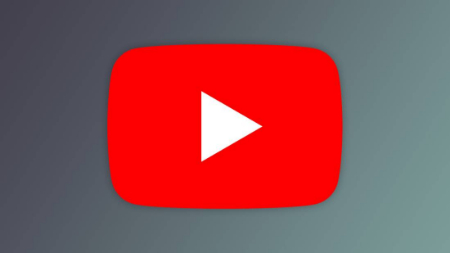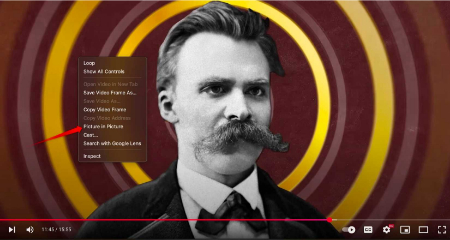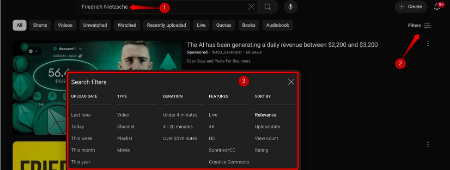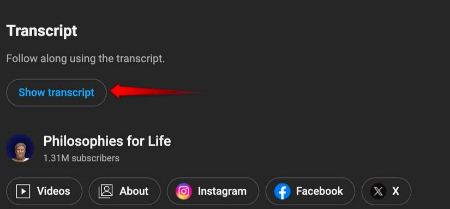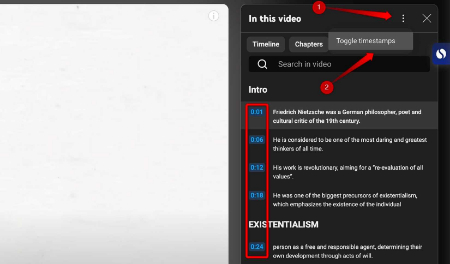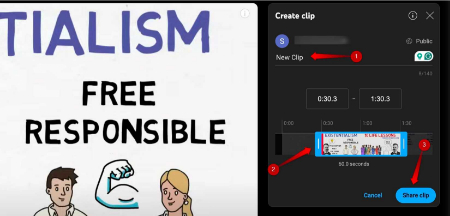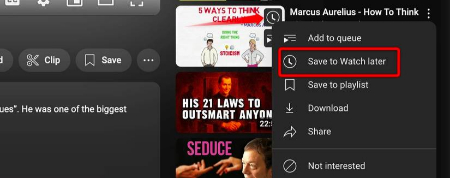با این ترفندهای یوتیوب تجربهای بهتر داشته باشید
- مجموعه: ترفندهای اینترنتی
۶ ترفند یوتیوب که هر مبتدی باید بداند
یوتیوب مکان مورد علاقه من برای گذراندن اوقات فراغت است، چه یادگیری مهارتهای جدید و چه تماشای ویدیوهایی که از آنها لذت میبرم. اما اکثر ما ویژگیهایی را که میتوانند استفاده از یوتیوب را حتی بهتر کنند، از دست میدهیم. اگر در یوتیوب تازهکار هستید یا به دنبال استفاده کارآمد از این پلتفرم هستید، در اینجا نکاتی وجود دارد که باید بدانید.
ترفندهای یوتیوب
تماشای ویدیوها در حالت تصویر در تصویر (PiP)
گاهی اوقات، لازم است همزمان با یادداشتبرداری، یک آموزش را دنبال کنم، در گوشهای سرگرم شوم یا هنگام انجام کارهای سبک، یک ویدیوی پادکستگونه تماشا کنم. در چنین مواردی، از حالت تصویر در تصویر (PiP) استفاده میکنم که یک پنجره ویدیوی کوچک شناور را روی صفحه نگه میدارد و به من امکان میدهد تا در تبهای مختلف مرورگر، چند کار را همزمان انجام دهم.
فعال کردن حالت PiP بسته به مرورگر کمی متفاوت است. در کروم یا اج، روی ویدیو دو بار کلیک راست کنید تا منوی یوتیوب و سپس منوی مرورگر نمایش داده شود و گزینه «Picture in Picture» را انتخاب کنید.
در فایرفاکس، کافیست نشانگر ماوس را روی ویدیو نگه دارید و روی آیکون «Pop Out This Video» کلیک کنید. میتوانید اندازه یا موقعیت پنجره شناور را متناسب با جریان کاری خود تغییر دهید.
جستجوهای خود را با فیلترهای یوتیوب اصلاح کنید
تابع جستجوی یوتیوب ویدیوها را بر اساس جستجوی شما پیدا میکند، اما فیلترها میتوانند به شما کمک کنند تا نتایج را محدود کنید تا دقیقاً همان چیزی را که به دنبالش هستید پیدا کنید. فیلترها زمانی مفید هستند که میخواهید ویدیوها را بر اساس تاریخ آپلود، مدت زمان (مانند کلیپهای کوتاه یا ویدیوهای بلند) یا نوع محتوا ( چه ویدیو، کانال، لیست پخش یا فیلم) محدود کنید.
همچنین میتوانید بر اساس ویژگیهای ویدیویی مانند پخش زنده، HD، 4K، 3D یا موارد دارای زیرنویس، فیلتر کنید. همچنین میتوانید نتایج را براساس ارتباط، تاریخ آپلود، تعداد بازدید یا رتبهبندی مرتب کنید. برای اعمال فیلترها، عبارت جستجوی خود را وارد کنید، روی نماد فیلتر در گوشه سمت راست بالای صفحه نتایج کلیک کنید و فیلترهایی را که میخواهید استفاده کنید انتخاب کنید. سپس، برای حذف هر فیلتر، روی نماد ضربدر کنار آن کلیک کنید.
قابلیت خواندن متن در یوتیوب
یوتیوب یک ویژگی رونوشت داخلی ارائه میدهد که محتوای گفتاری یک ویدیو را به صورت متنی، همراه با زمان نمایش میدهد. این ویژگی برای مرور سریع محتوا، پیدا کردن یک بخش خاص بدون تماشای کل ویدیو، دنبال کردن ویدیو بدون صدا یا درک صدا یا لهجههای نامفهوم مفید است.
شما حتی میتوانید از ابزارهایی مانند ChatGPT برای خلاصه کردن نکات کلیدی استفاده کنید. برای دریافت متن یک ویدیوی یوتیوب ، ویدیوی مربوطه را باز کنید، به توضیحات آن بروید و روی «Show Transcript» کلیک کنید. یک پنل در سمت راست پنجره ظاهر میشود که متن کامل را با زمان نمایش میدهد.
اگر پنل شلوغ است، روی منوی سه نقطه کلیک کنید و «Toggle Timestamps» را انتخاب کنید تا آنها را پنهان کنید. توجه داشته باشید که برای دیدن متن، ابتدا باید از تبلیغات صرف نظر کنید.
همچنین، ممکن است رونوشتها برای همه ویدیوها در دسترس نباشند، زیرا سازنده آنها را اضافه نکرده است، یا یوتیوب آنها را به طور خودکار ایجاد نکرده است.
لحظات خاص را با کلیپهای ویدیویی به اشتراک بگذارید
من مرتباً ویدیوهای یوتیوب را با دوستانم به اشتراک میگذارم، اما گاهی اوقات میخواهم فقط بخش خاصی از یک ویدیوی طولانیتر را تماشا کنند. به جای اینکه به صورت دستی به آنها زمان پخش را بگویم، مثلاً «به ۳ دقیقه و ۱۵ ثانیه بروید»، اکنون از ویژگی کلیپ در یوتیوب استفاده میکنم تا فقط بخشی را که میخواهم برش دهم و به اشتراک بگذارم.
با استفاده از این ابزار، میتوانید یک بخش (تا سقف ۶۰ ثانیه ) را انتخاب و برش دهید و یک لینک قابل اشتراکگذاری ایجاد کنید که فقط همان قطعه را پخش کند. البته به خاطر داشته باشید که همه ویدیوها از برش پشتیبانی نمیکنند. برای ایجاد یک کلیپ، روی دکمه «Clip» در زیر ویدیو کلیک کنید، زمان شروع و مدت زمان دلخواه خود را در سمت راست انتخاب کنید، عنوانی اضافه کنید و روی «Share Clip» کلیک کنید.
افزایش سرعت پیمایش با میانبرهای صفحه کلید
اگر عمدتاً یوتیوب را با کامپیوتر تماشا میکنید، یادگیری چند میانبر صفحهکلید میتواند تفاوت بزرگی ایجاد کند. این میانبرها به شما امکان میدهند پخش را به سرعت کنترل کنید، به جلو یا عقب بروید، صدا را تنظیم کنید و موارد دیگر و شما را از دست زدن مداوم به ماوس نجات میدهند. این میانبرها به شما کمک میکنند تا تجربه تماشای خود را سریعتر، روانتر و لذتبخشتر کنید.
میانبرهای صفحه کلید برای یوتیوب: یک برگه تقلب
با این کلیدهای میانبر مفید، متخصص یوتیوب شوید. پخش را کنترل کنید و با سرعت برق در رابط کاربری پیمایش کنید.
در اینجا چند میانبر صفحه کلید مفید YouTube وجود دارد که باید بدانید:
• K - پخش یا مکث ویدیو
• J - 10 ثانیه به عقب برگردید
• L - 10 ثانیه جلو بردن
• فلش چپ/راست - 5 ثانیه به عقب یا جلو رفتن
• M - قطع یا وصل کردن صدا
• F - تغییر حالت تمام صفحه
• Esc - خروج از حالت تمام صفحه
• فلش بالا/پایین - افزایش یا کاهش صدا
• C - زیرنویسها را روشن یا خاموش کنید (در صورت وجود)
برای ذخیره ویدیوها جهت مشاهده در فرصتی دیگر، از گزینه «Watch Later» استفاده کنید.
چند بار پیش آمده که یوتیوب ویدیوهای جذابی را به شما پیشنهاد داده که میخواستید تماشا کنید اما وقتش را نداشتید، اما بعداً آنها را از دست دادهاید؟ این اتفاق برای من زیاد میافتاد تا اینکه از ویژگی «Watch Later» استفاده کردم . این ویژگی به من اجازه میدهد ویدیوها را با یک کلیک ذخیره کنم تا بتوانم به راحتی در زمان مناسب به آنها برگردم.
برای استفاده از آن، ماوس را روی هر تصویر کوچک ویدیو نگه دارید و روی نماد ساعت در گوشه بالا سمت راست کلیک کنید. روش دیگر، کلیک روی منوی سه نقطهای کنار عنوان ویدیو و انتخاب «Save to Watch Later» است. تمام ویدیوهای ذخیره شده به لیست «Watch Later» شما اضافه میشوند که میتوانید از منوی سمت چپ یوتیوب به آن دسترسی داشته باشید.
سوالات متداول درباره ترفندهای یوتیوب
1. آیا میتوانم اندازه پنجره تصویر در تصویر را در یوتیوب تغییر دهم؟
بله، در مرورگرهایی مانند کروم و فایرفاکس میتوانید گوشههای پنجره شناور را بکشید تا اندازه آن را تغییر دهید یا آن را به مکان دلخواه در صفحه منتقل کنید.
2. آیا فیلترهای جستجوی یوتیوب در اپلیکیشن موبایل هم کار میکنند؟
بله، در اپلیکیشن یوتیوب موبایل نیز میتوانید پس از جستجو روی آیکون فیلتر ضربه بزنید و گزینههایی مانند تاریخ بارگذاری یا نوع محتوا را انتخاب کنید، هرچند برخی فیلترها ممکن است محدودتر باشند.
3. آیا میتوانم رونوشت یک ویدیو را کپی کنم؟
مستقیماً نمیتوانید متن رونوشت را از یوتیوب کپی کنید، اما میتوانید آن را بهصورت دستی انتخاب کرده یا از ابزارهای شخص ثالث برای استخراج متن استفاده کنید.
4. چرا گزینه کلیپ برای برخی ویدیوها غیرفعال است؟
سازندگان ویدیو میتوانند قابلیت کلیپ را غیرفعال کنند، یا اگر ویدیو شامل محتوای محدود (مثل موسیقی دارای کپیرایت) باشد، این گزینه در دسترس نخواهد بود.
5. آیا میانبرهای کیبورد یوتیوب در همه مرورگرها یکسان هستند؟
بله، میانبرهای یوتیوب مانند K، J، L و غیره در اکثر مرورگرها (کروم، فایرفاکس، اج) یکسان عمل میکنند، اما ممکن است برخی میانبرها در مرورگرهای خاص متفاوت باشند.
6. آیا میتوانم لیست "Watch Later" را با دیگران به اشتراک بگذارم؟
مستقیماً خیر، اما میتوانید لیست را به یک لیست پخش (Playlist) تبدیل کرده و لینک آن را با دیگران به اشتراک بگذارید.
جمع بندی
ترفندهای یوتیوب ابزارهایی کاربردی برای بهبود تجربه کاربری هستند که به شما کمک میکنند از این پلتفرم بهصورت کارآمدتر و حرفهایتر استفاده کنید. از حالت تصویر در تصویر (PiP) برای چندوظیفگی تا فیلترهای جستجو برای یافتن محتوای دقیق، رونوشت برای مرور سریع ویدیوها، ابزار کلیپ برای اشتراکگذاری بخشهای خاص، میانبرهای کیبورد برای ناوبری سریع و قابلیت "تماشای بعداً" برای ذخیره ویدیوها، این ویژگیها تجربه تماشای ویدیو را سادهتر و لذتبخشتر میکنند. با بهکارگیری این ترفندها، میتوانید زمان خود را بهتر مدیریت کرده و از امکانات یوتیوب بهطور کامل بهرهمند شوید.
گردآوری:بخش کامپیوتر و اینترنت بیتوته